ブログにプラグイン(追加機能)は必須です。
なければブログ運営はできません。不足している機能は追加していく必要があるのです。
今回はSTORK19をインストールした後、どのプラグインをインストールしたらいいのかを解説します。
一般的にワードプレスでブロクを作るときは、
- まず、テーマ(機能セット)をインストールして有効化
- 次に必要な機能をプラグインとして追加
という順序になります。
この記事では、ワードプレステーマ《STORK19》をインストールした後のプラグインについて、次の3つに分類して解説していきます。
※STORK19の公式サイトのおすすめプラグインとは少し異なります。
タップできる目次
すべてのブログ(STORK19含む)に必須のプラグイン5選

ブログサイトとして、システムを安定して運営していくために必須のプラグインです。
特にセキュリティ関係はサイトを作成後にすぐにインストールしましょう。インストールしないでおくと、すぐに不正ログイン、不正アクセスされてしまいます。
後からいくらでも変えられますから、とりあえずなにも考えずにインストールしてしまいます。
①Invisible reCaptcha(認証)
ログイン周りのセキュリティに必須な認証プラグインです。WordPress管理画面の不正ログインの対策です。
Invisible reCaptcha は PHP8 をサポートしてないため、アンインストールしました。
実際にはログイン画面に限らず、 WordPressの各種フォームに対応しています。
人間か bot かを判別してスパムをほぼ完全にシャットアウトしてくれます。
②SiteGuard WP Plugin(不正アクセス対策)
ブログサイトへの不正アクセス対策のセキュリティプラグインです。
ログイン時のパネルに、Invisible reCaptcha とおなじ機能があります。ただしフォームには対応していません。
サーバー側のWAF設定で十分な気もしますが、安全のためインストールしておきます。
③WP Multibyte Patch(累積修正)
日本語環境などのマルチバイト環境特有のバグの修正が入っています。
英語ネイティブでは理解できない不具合の累積修正が入っているので、いれておいたほうが無難です。
④Google XML Sitemaps(検索順位)
Googleサーチコンソールで、検索順位を追っていくのに必須のプラグインです。
インストールしなくても動作に影響はありませんが、インストールしないとせっかく作ったブログ記事がGoogleで検索しても出て来ません。
インストールしたら、Googleサーチコンソールの設定が必要です。
(設定方法は制作中です)
⑤WebSub/PubSubHubbub(更新の通知)
更新記事を自動でGoogleなどの検索サイトに知らせるプラグイン
自分でやってしまっているのでなくてもいいのですが、疲れているときはついリクエストを忘れてしまうので、合ったほうが安心です。
例外:BackWPup(バックアップ)
ブログデータをバックアップするプラグインです。
ほとんどのブログの設定では、これをインストールするようにガイドしています。
ただ筆者はインストールはしてありますが、無効化して使っていません。
バックアップ自体は必須です。
でもプラグインがなくてもレンタルサーバーが自動で毎日バックアップをしてくれます。
レンタルサーバーのバックアップを使っている人には必要ありません。
※ サーバーの自動バックアップをおすすめする理由を記事に書いてます。
》ブログのバックアップはプラグインではなく、自動バックアップを使おう
STORK19に必須なプラグイン3選

STORK19が持っていない機能についてはプラグインで補完します。
STORK19は、次の機能についてはプラグインで対応する仕様になっています。
- SEO設定
- 目次の作成
- フォームページ
必ず必要ではありませんが、ブログとしての目的を達成するために必要な機能です。
①SEO SIMPLE PACK(SEO設定)
SEO項目を設定するプラグインです。
STORK19では、SEO設定するために別途プラグインが必要になります。
SEO項目を設定するプラグインは「All in One SEO Pack」「Yoast SEO」などのプラグインが有名です。
ですが「SEO SIMPLE PACK」のほうがシンプルで使いやすいので、これをおすすめします。
②Table of Contents Plus(目次の作成)
目次機能を追加するプラグインです。
STORK19は目次機能もプラグインが必要です。
目次機能のプラグインは「Easy Table of Contents」と「Table of Contents Plus」の2つあり、これはどちらでも使いやすいです。
私は「Table of Contents Plus」を使ってます。
③WPForms Lite(フォームページ)
WPForms Liteはフォームページを作成するためのプラグインです。
Googleアドセンスにフォームは必須なので、インストールします。
プラグインを検索すると「Contact Form by WPForms」という名前で出てきますが、プラグインの一覧には「WPForms Lite」となっています。
他にもフォームのプラグイン「Contact Form 7」があります。こちらもおすすめです。
STORK19で使えるおすすめプラグイン6選

必須ではありませんが、使うと便利なおすすめプラグインを紹介します。
①Pochipp(商品紹介)
Pochipp(ポチップ)はAmazonや楽天サイトの商品を紹介するのに使うプラグインです。
以前はRinker を使っていましたが、別サイトでPochippを使い始めたので、変更しました。
Amazonや楽天のリンクを作るのに訴求力がたかいデザインです。私のブログではAmazonと楽天からの購入が多いです。
②Reveal IDs(記事IDの表示)
記事のIDを記事一覧に表示させるプラグインです。
ブログ運営していると、記事IDはあちこちで指定することが多いです。(関連記事や、記事リストを作るときなど)
STORK19は記事IDが記事一覧にでません。
プレビューを出さずに、記事一覧から記事IDを確認できるのが楽です。
③Yoast Duplicate Post(記事のリライト)
Yoast Duplicate Postは公開している記事のレプリカを作り、下書き保存する事ができます。
大規模なリライトをするとき便利です。リライトするときに必須のプラグインです。
デフォルトのワークプレスでは、一度公開した記事をリライトの途中で保存することはできません。
Yoast Duplicate Post をつかうと記事のレプリカ上でリライト作業をするので、改訂途中でも記事を保存できます。
リライトが終わったら、resubmit します。すると元の記事と入れ替わって、リライトした記事が公開状態になります。
④Classic Widgets(以前のウィジェット画面)
以前のウィジェット画面で作業をすることができるプラグインです。
今のワードプレスは少し前のバージョンからウィジェット管理画面が変更されてます。
その影響で、初心者がブログ作成ガイドを見ながら設定できないことが発生してます。ガイドは、以前のウィジェット画面で説明していることが多いからです。
私も作業がしづらいので、元のウィジェット画面にするためにいれています。
⑤Customizer Export/Import(設定のバックアップ)
変更した設定をエクスポートしてバックアップとして残しておくことができます。
「STORK19デザイン着せ替え用のカスタマイズ設定ファイル」を使うときに必要になります。
設定を元に戻したいとき、エクスポートしたファイルをインポートすれば戻すことができます。
⑥Useful Blocks(使いやすいブロック)
追加で、比較表やグラフ、CVボックスなど多数のブロックが使えるプラグインです。
開発者はワードプレステーマ「SWELL」の開発者の了さんと、「ぽんひろ.com」の運営者のぽんひろさんです。
ブロックエディター(グーテンベルク)に対応してます。
気がつくと知らないうちに使ってしまっているので、もはや手放せないプラグインとなっています。
まとめ:必要なプラグインのみ、インストールしよう

この記事では、ワードプレステーマ《STORK19》をインストールした後のプラグインについて、次の3つに分類して解説しました。
紹介するプラグイン:
インストールするプラグインの数は少ない方がいいです。
コードがあるとウィルスの温床となりえますし、ブログが重く(遅く)なります。
プラグインの役割を理解した上で、必要なプラグインのみインストールするようにしましょう。
STORK19についてのレビュー記事がありますので、よろしければ読んで下さい。
STORK19と無料テーマCocoonとの比較記事を書きました。
STORK19のカスタマイズについては、以下の記事を書いています。

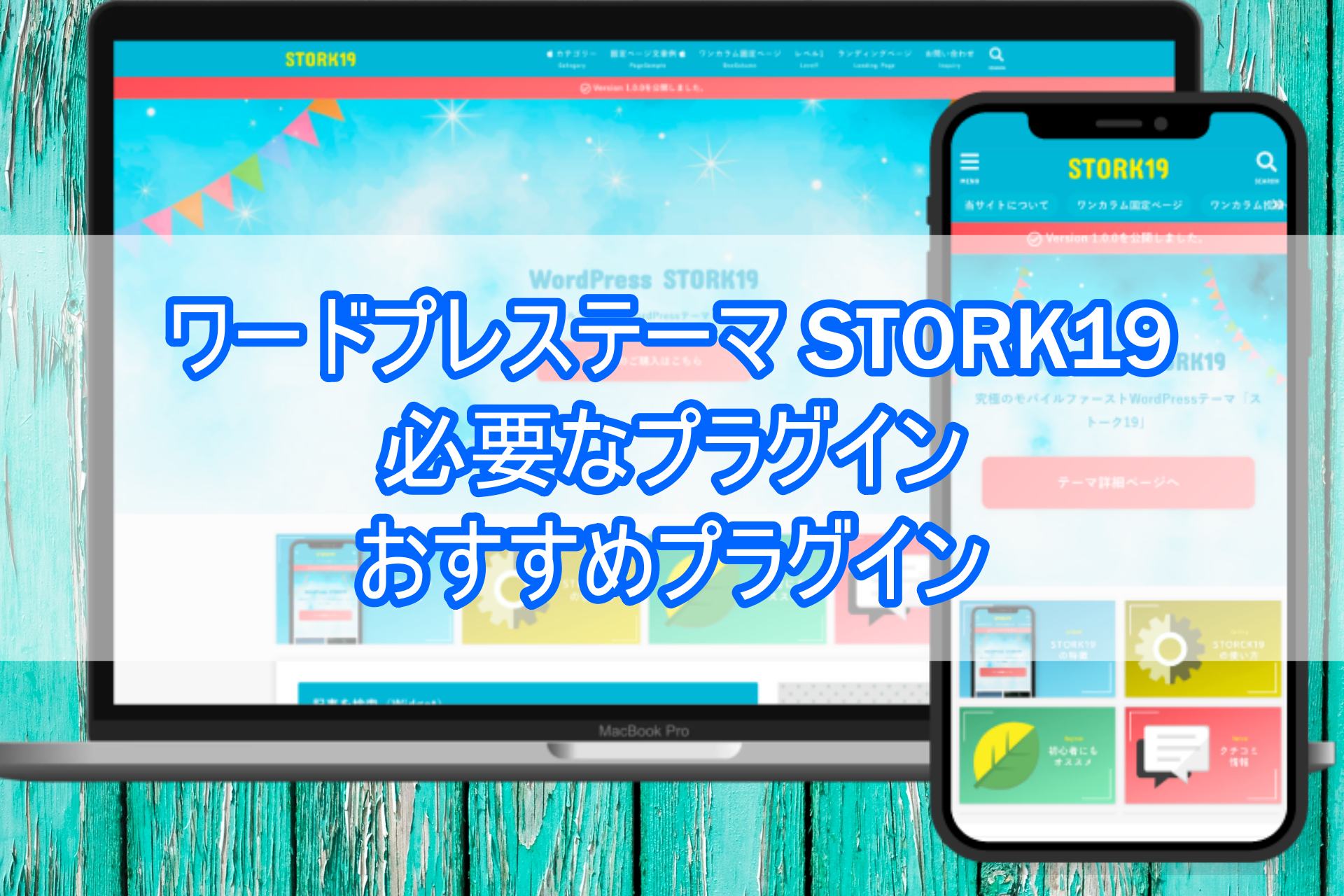
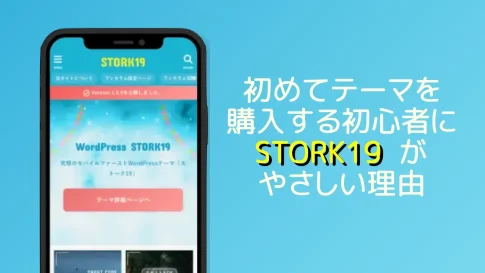

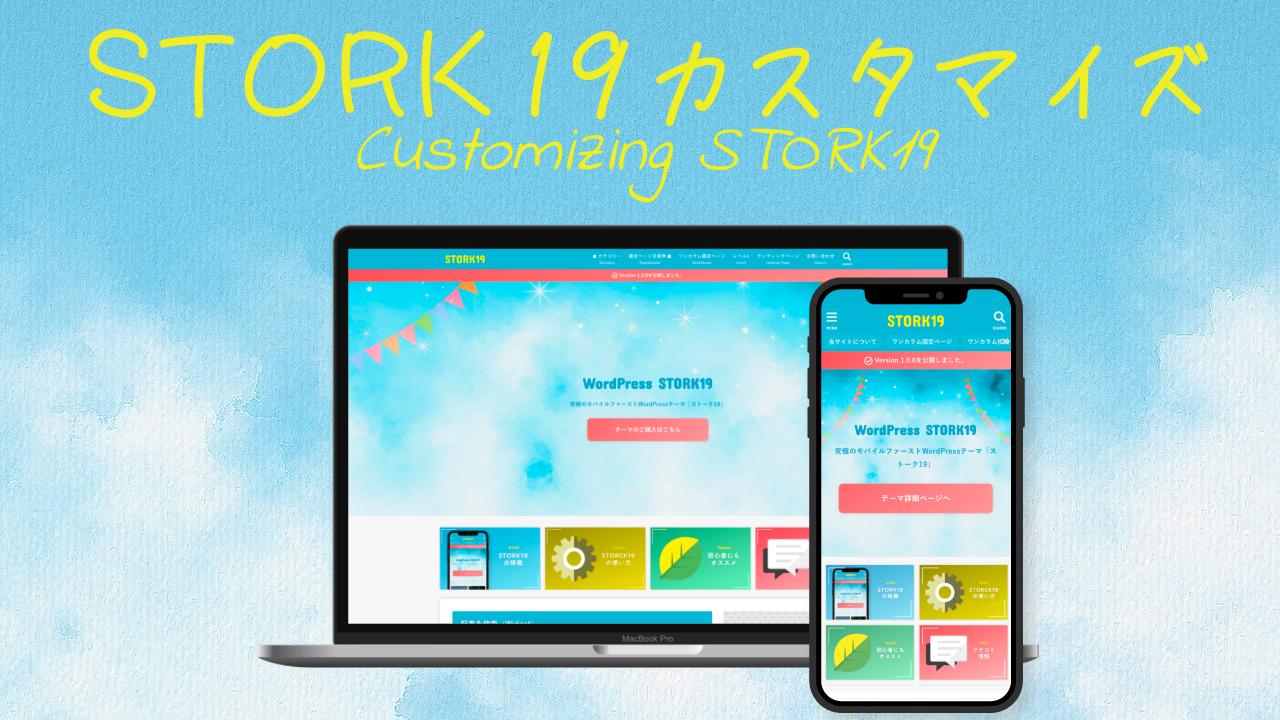
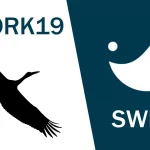




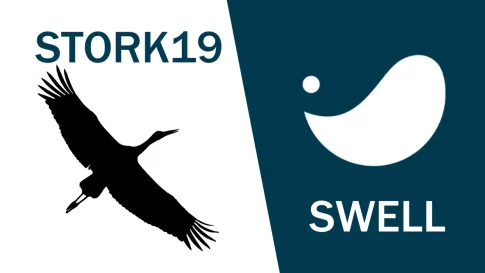


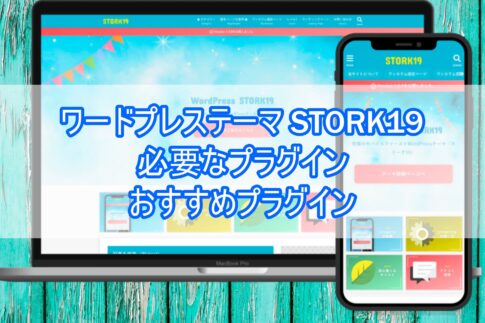
紹介するプラグイン: